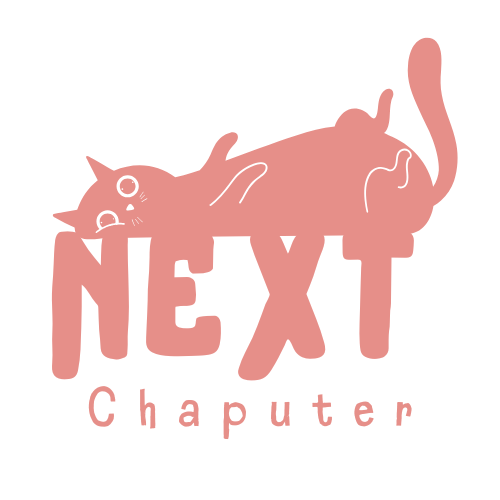- 有料会員のまま退会できないの?
- 退会手続きの正しい流れは?
- 課金停止のやり方が分からない
今回はこんな疑問を解決していきます。
※記事内に広告(PRなど)を含む場合があります。
✔︎ 記事の内容
- withは有料会員を解約しないと退会できない
- 解約後に無料会員へ移行してから退会手続きを行う
- 退会時に気をつけたいポイントや再登録時の注意点も解説
✔︎ この記事を書いている人

こんにちは!もちもち猫です。
まずは結論をご紹介。
結論:有料会員は解約が必須です
withの有料会員を利用中だけど退会したくてもできない…そんな悩みを持つ方のために、正しい解約と退会手順をわかりやすく解説します。
では、いきましょうm(_ _)m
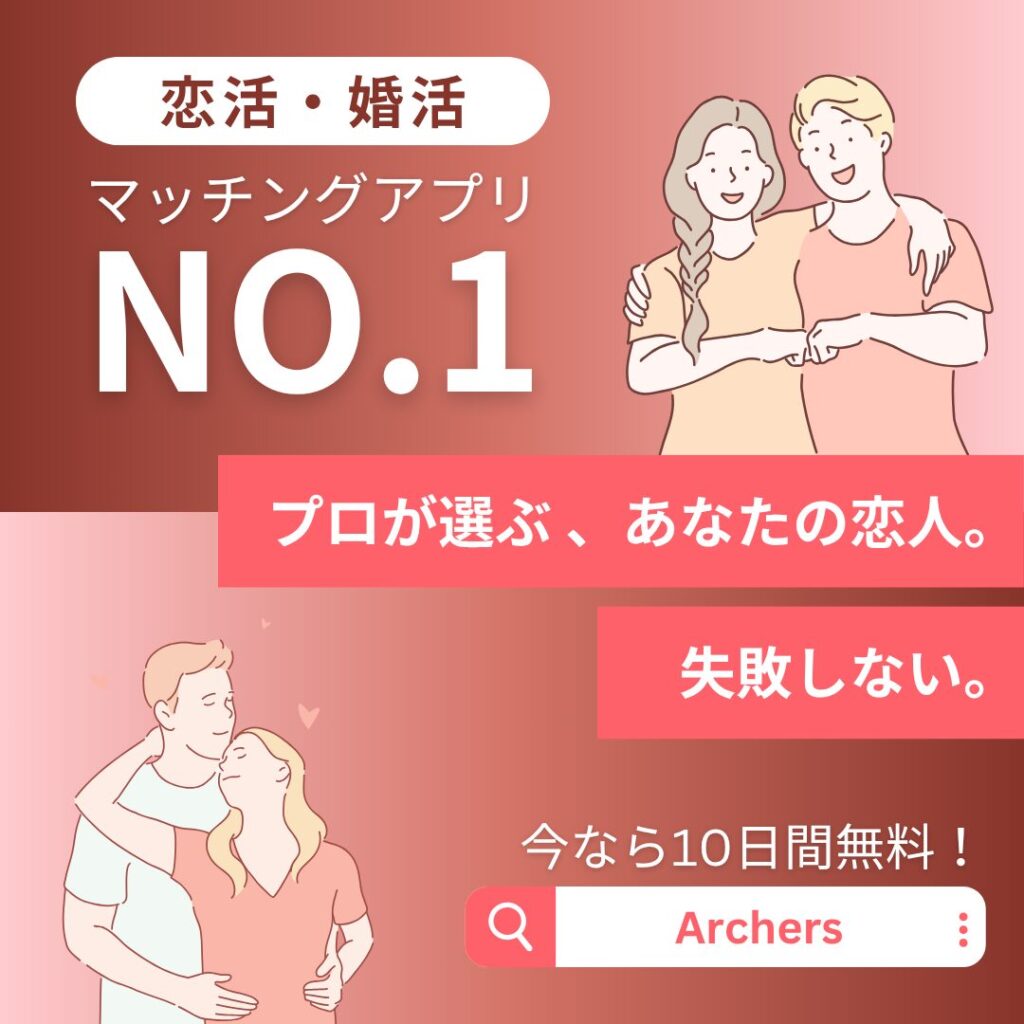
マッチングアプリ、頑張っているのに、なんだか疲れていませんか?
たくさんのプロフィールをスワイプして、終わらないメッセージのやり取り…。
「本当にこの人でいいのかな?」と、心がすり減ってしまいますよね。
でも、もしその「探す」という行為そのものを、やめてみたらどうでしょう。
実は今、恋愛のプロがあなたにピッタリの相手を見つけて紹介してくれる、「探さない婚活」が注目されています。
「自分で探す」から「プロに紹介してもらう」へ。
with有料会員が退会できない理由と注意点を解説

withの有料会員からすぐに退会できない理由には複数のポイントがあります。
ここでは、その仕組みや注意点について詳しく解説していきます。
簡単にまとめると以下のかんじ。
- 有料会員のままでは退会手続き不可
- 課金停止を先に行う必要がある
- 誤解しやすいポイントに注意
それぞれ順番に深掘りしてきますね。
理由①:有料プラン中は退会不可
withでは有料会員プランを契約中のままでは、退会手続きが進められません。
退会には有料プランの解約必須!
アプリ側の仕組みとして、課金中はアカウントの完全削除ができないようになっています。
そのため、まずは有料会員の解約を済ませることが最初のステップとなります。

有料会員のまま退会できないなんて意外と知らない人も多いよね!
理由②:課金停止手続きの必要性
有料会員の状態を解除するためには、課金の自動更新を停止する必要があります。
課金停止は必ず事前に!
課金停止をしないと、退会後も料金が発生し続けてしまう場合があります。
iPhone・Android・Webそれぞれで、課金停止の手順が異なるので注意しましょう。
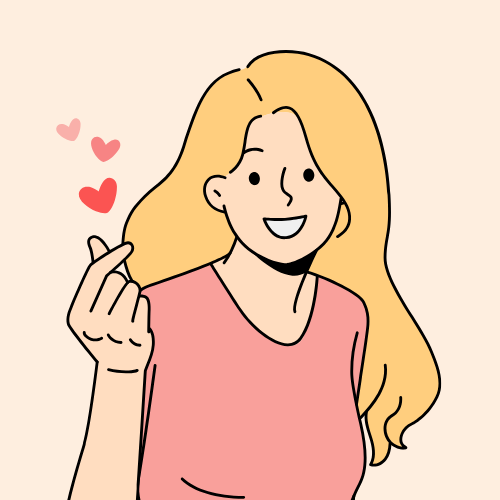
アプリのストアとWebで手順が違うから、しっかり確認を!
理由③:無料会員への切替方法
課金停止が完了すると、自動的に有料会員期間終了後は無料会員へ切り替わります。
解約後は無料会員に移行!
無料会員になると、退会手続きが初めて可能になります。
有料期間が終了してから、退会作業を進めていきましょう。

有料期間が残っていても、すぐには退会できないケースもあるんだね。
理由④:誤解しやすいポイント
「アプリをアンインストールすれば退会できる」と思いがちですが、実際は違います。
アンインストール=退会ではない!
アンインストールしただけでは課金が継続され、アカウントも残ったままです。
必ずアプリ内やストアでの解約・退会手続きを踏むようにしましょう。

消しただけで安心してたら、ずっと料金が…なんてことも!
>>withのさくら事情を徹底解説!withにサクラはいるのか
理由⑤:退会前の確認事項
退会前には、メッセージ履歴やポイント、マッチング情報が全て消えることを確認しておきましょう。
退会前にデータ消失を確認!
退会すると再登録時にデータが復元できない場合が多いです。
必要な情報は事前に保存しておくと安心です。
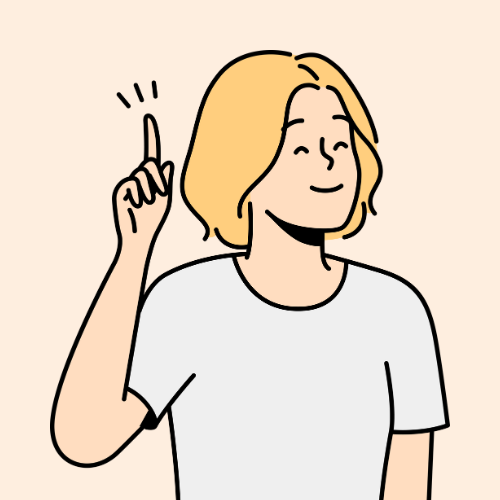
マッチングの思い出や連絡先、消えちゃう前にバックアップしよう!
>>withのログインボーナスとは?ポイント獲得方法やお得な活用術
with有料会員から退会するための具体的な手順

実際にwithの有料会員から退会するには、いくつかのステップを正しく踏む必要があります。
ここからは、初心者の方でも迷わないよう、具体的な手順を詳しく説明します。
簡単にまとめると以下のかんじ。
- 有料会員の解約方法を知る
- 無料会員への移行手順を確認
- 退会申請と再登録時の注意点を理解
それぞれ順番に深掘りしてきますね。
その①:有料会員の解約方法とは
withの有料会員を解約するには、アプリのストア決済(Apple IDやGoogle Play)またはWeb決済の自動更新を停止する必要があります。
ストアでの自動更新停止が必須!
解約し忘れると、退会後も次回分の料金が請求されてしまうことがあります。
ご自身の決済方法を確認し、それぞれの手順に従って必ず解約処理を行いましょう。

iPhoneなら「設定」→「Apple ID」からサブスクリプションをチェックだよ!
>>withでメッセージが送れない時の原因と対処法を徹底解説
その②:無料会員への移行手順
有料会員の解約が完了すると、次の更新日以降は自動的に無料会員へと切り替わります。
解約後は自動的に無料会員!
無料会員になると、退会申請ができるようになります。
更新日までは有料会員として利用できるので、タイミングを見て退会手続きを進めてください。
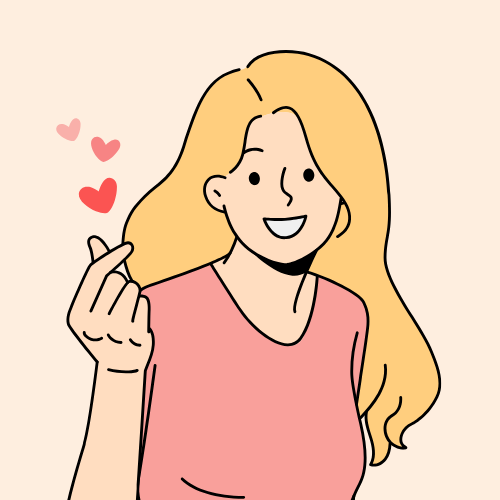
無料会員になったら、いよいよ退会手続き開始だね!
その③:退会申請の進め方
無料会員へ切り替わったら、withアプリの「マイページ」から退会申請を進めましょう。
マイページから退会申請!
画面の案内に従って、退会理由などを入力し、手続きを完了させます。
手続き後はアカウント情報やメッセージなど全てのデータが削除されます。

手続きはアプリ内で完結だから、落ち着いて進めてね。
その④:再登録時の注意事項
退会後に再登録する場合、以前のアカウント情報やマッチング履歴は基本的に復元できません。
再登録=データは新規!
同じメールアドレスや電話番号で登録する場合も、過去のデータが残らない点に注意が必要です。
また、退会直後は一定期間再登録できないケースもあるので覚えておきましょう。

再登録前に本当に退会して大丈夫か、よく考えてね!
その⑤:退会後データの扱い
退会が完了すると、プロフィール情報やメッセージ履歴、ポイントなど全てのデータが削除されます。
退会=全データ完全削除!
退会後は運営に問い合わせてもデータ復元は基本的にできません。
必要な情報や思い出は、事前に保存・メモしておくことをおすすめします。
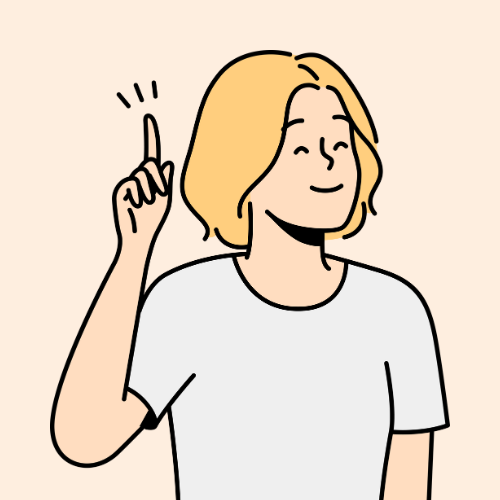
データを残したい場合は、退会前に必ずバックアップしよう!
>>withのいいね数の見え方を徹底解説!自分と相手で異なる理由
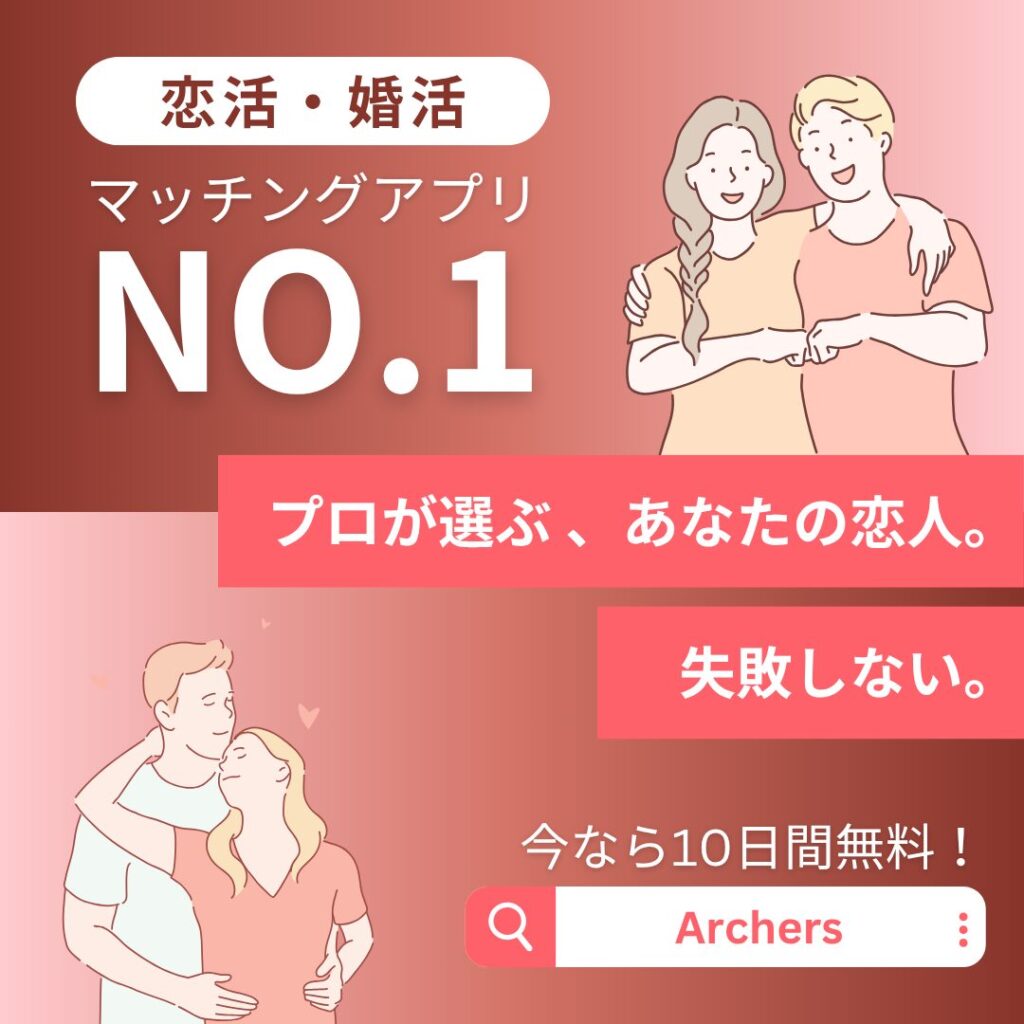
マッチングアプリ、頑張っているのに、なんだか疲れていませんか?
たくさんのプロフィールをスワイプして、終わらないメッセージのやり取り…。
「本当にこの人でいいのかな?」と、心がすり減ってしまいますよね。
でも、もしその「探す」という行為そのものを、やめてみたらどうでしょう。
実は今、恋愛のプロがあなたにピッタリの相手を見つけて紹介してくれる、「探さない婚活」が注目されています。
「自分で探す」から「プロに紹介してもらう」へ。
まとめ

最後にこの記事の要約を置いておきますね。
- 有料会員のままでは退会できない
- 解約→無料会員→退会の流れを守ろう
- 退会前にデータの保存も忘れずに
withの退会は少し手間がかかりますが、正しい手順を踏めば安心してアカウントを削除できます。
後悔しないように、課金停止やデータ保存を忘れずに手続きを進めましょう。
ここまで読んでいただきありがとうございました。以上です。
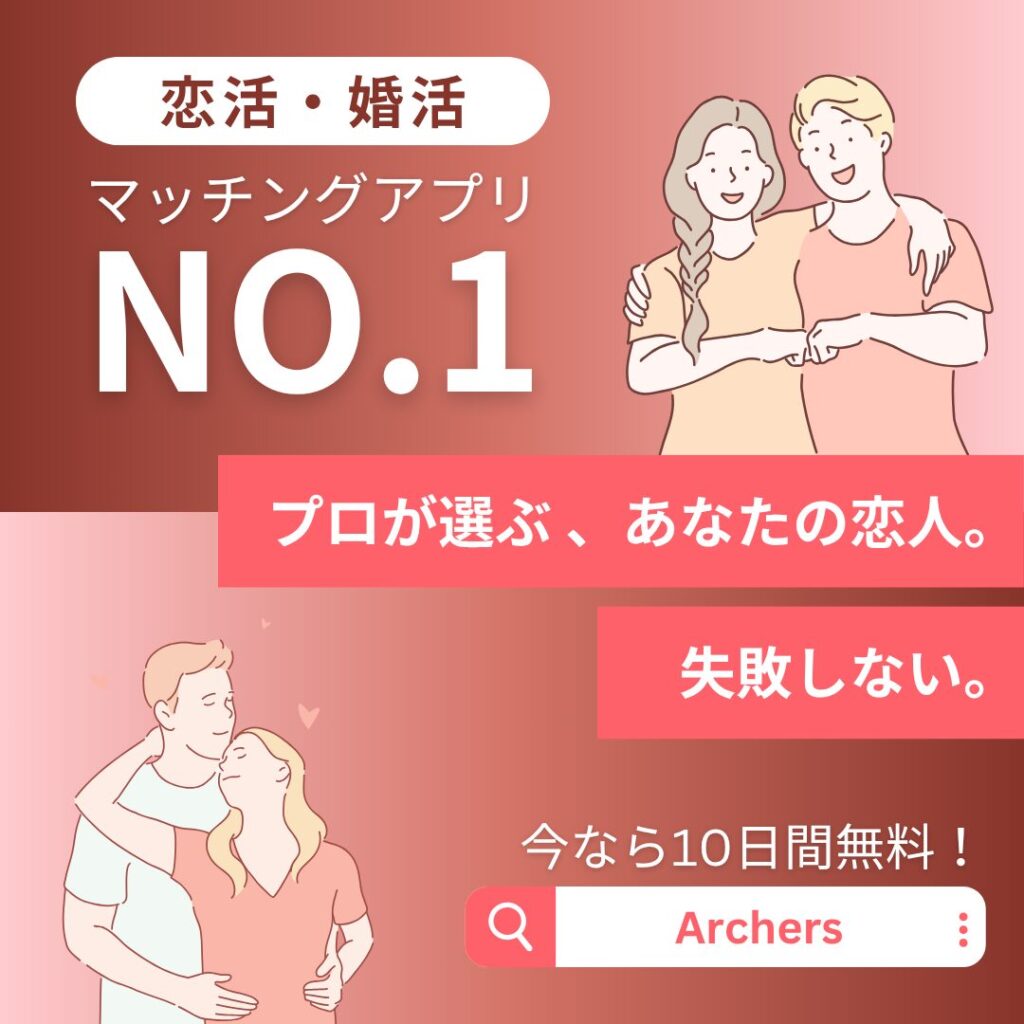
マッチングアプリ、頑張っているのに、なんだか疲れていませんか?
たくさんのプロフィールをスワイプして、終わらないメッセージのやり取り…。
「本当にこの人でいいのかな?」と、心がすり減ってしまいますよね。
でも、もしその「探す」という行為そのものを、やめてみたらどうでしょう。
実は今、恋愛のプロがあなたにピッタリの相手を見つけて紹介してくれる、「探さない婚活」が注目されています。
「自分で探す」から「プロに紹介してもらう」へ。